|
インデックスマップ
- ■ 作成方法
-
- インデックスマップとして作成する図を全体表示にして、『インデックスマップ』として見やすいように表示を調整します。
[プロジェクトエキスパート]-[表示モード]で、必要のないポイントやノード端点等の表示チェックを外します。
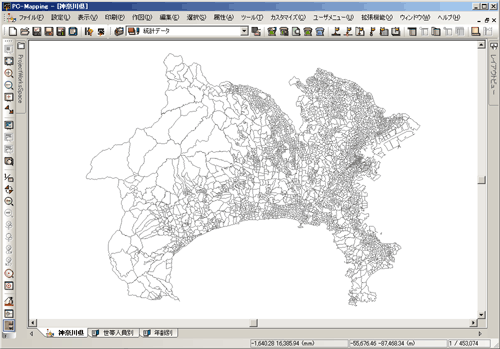
- [印刷]-[ビットマップ出力設定]でウィザードに従って設定を行います。

サイズはディスプレイの解像度により異なるので、適宜調整して下さい。
その際、[出力されるイメージのバイト数]があまり大きくならないようにご注意下さい。
設定が終わりましたら、<次へ>進みます。
- 出力先を指定する4つのラジオボタンから[このプロジェクトのインデックスマップとして登録します]を選択します。

- 最後に[印刷枠の初期位置をデータ領域の中央に配置する]と、[印刷枠の変更をしない]をチェックして完了です。

- 編集画面に戻ると、印刷枠が表示されますので、続いて[印刷]-[印刷実行]を実行するとインデックスマップが作成されます。
インデックスマップを表示させるには、[IndexMap]タブをクリックするか、[表示]-[その他のウィンドウ]-[インデックスマップ]を実行して下さい。
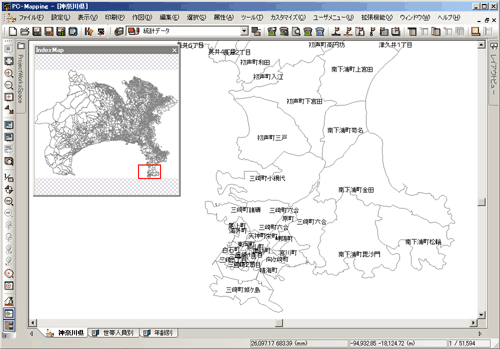
- 最後に[印刷]-[ビットマップ出力モード]を解除して下さい。
[印刷]-[ビットマップ出力モード]のチェックをクリックすると、解除されます。
- ■ ポップアップメニュー(1) ファイルに保存
- インデックスマップはプロジェクト内に自動で保存されますが、ファイルとして保存したい場合は以下の手順で保存して下さい。
- インデックスマップ上で右ボタンを押すと表示されるメニュー「ファイルに保存」を実行します。
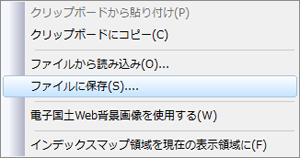
- [名前を付けて保存]ダイアログボックスが表示されますので、保存先のフォルダー及びファイル名を指定し、<保存>ボタンを押して下さい。
- ■ ポップアップメニュー(2) 電子国土Web背景画像を使用する
-
- インデックスマップ上での右ボタンポップアップメニューに「電子国土Web背景画像を使用する」メニューが追加されました。
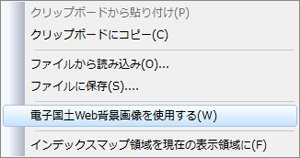
- この場合、(インデックス)画像がなくても電子国土Web背景画像にアクセスして表示します。
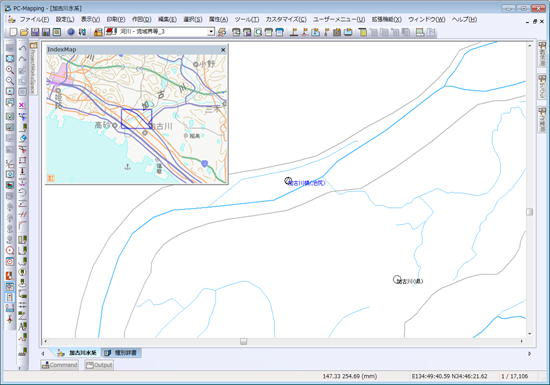
- ■ ポップアップメニュー(3) インデックスマップ領域を現在の表示領域に
-
- 以下のような場合、プロジェクトの一部の表示領域のみに対応したビットマップをインデックスマップとして登録し、このイメージをインデックスマップ全体に表示する事が可能です。
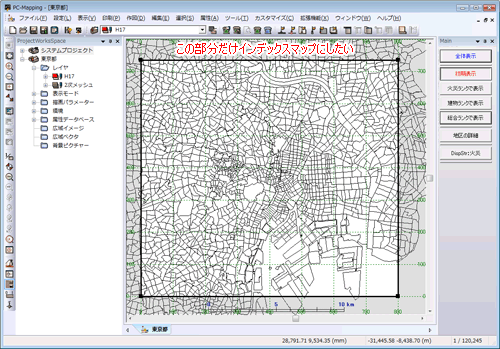
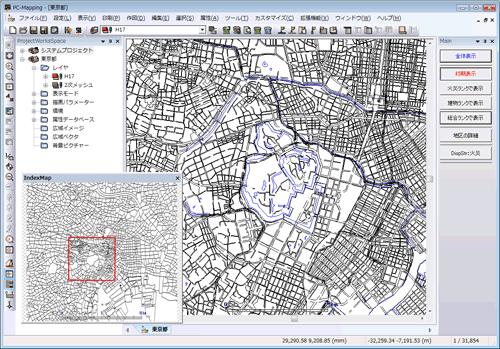
- ただし、この場合、プロジェクト全体を表示すると、インデックスマップ内に現在の表示範囲を示す赤い四角枠が見えなくなり、今の位置が分からなくなる事があります。
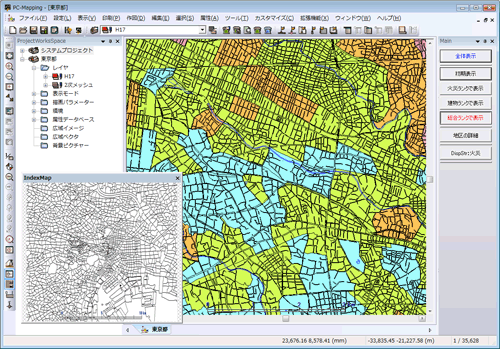
- この時、インデックスマップ上で右ボタンを押すと表示されるメニュー「インデックスマップ領域を現在の表示領域に」を実行すると、インデックスマップの表示領域に戻ります。
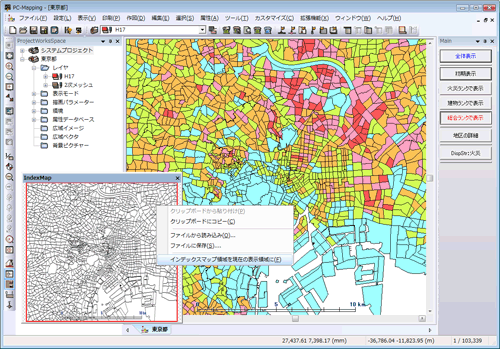
- ■ iniファイルによる設定
-
- AutoHide機能の抑制
- インデックスマップバーで、フローティングしている場合に限り、ベクターウィンドウがアクティブでなくなった状況で自動的に非表示になります。
▼ ベクターウィンドウがアクティブの場合
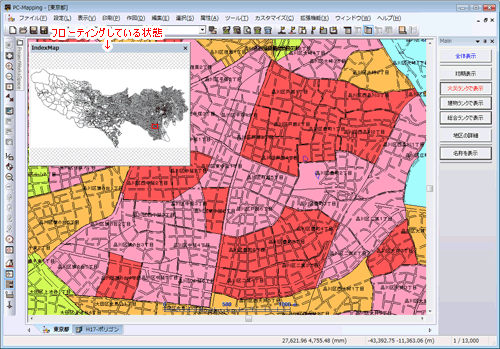
▼ データベースウィンドウをアクティブにすると、インデックスマップバーが非表示になります。
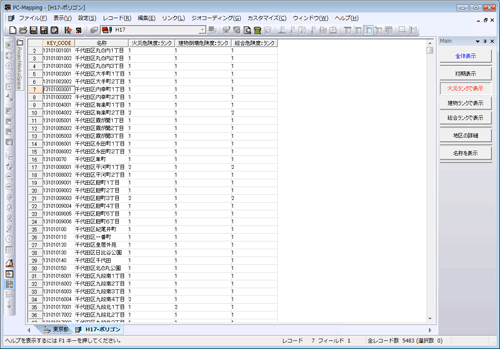
この機能は、pcm.iniファイルで
[IndexMap]
AutoHideF=0
を記述する事で抑制されます。
▼ 上のプロジェクトで、AutoHideF=0 を記述しデータベースウィンドウをアクティブにした場合
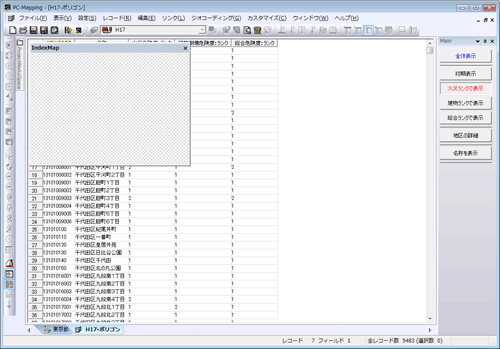
※ただし、インデックスマップバーがドッキング状態の場合は、自動的な表示・非表示は行われません(自動スライディング機能は有効です)。
- 枠線の変更
- インデックスマップでは、現在の表示位置が(デフォルトでは)赤い太線で表示されますが、この線の太さと色をiniファイルで変更する事ができます。
▼ デフォルトの場合
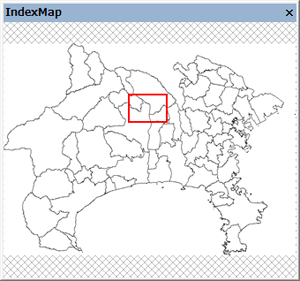
▼ iniで変更した場合
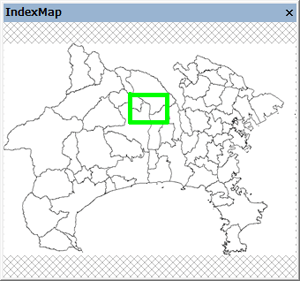
[IndexMap]
PenWidth=5…線の太さ(単位:ピクセル)
PenColor=RGB(0,255,0)…線の色:RGB色指定(r,g,bはそれぞれ0〜255)
|
















